Parfois, il est agréable de séparer les communications professionnelles et personnelles en utilisant plusieurs adresses électroniques. Lorsqu'un téléphone Android est configuré pour la première fois, il ne demande qu'un seul compte Google à associer au téléphone. Toutefois, vous pouvez ajouter davantage de comptes, ainsi que les mêmes fonctionnalités de synchronisation que le compte principal. Voici comment ajouter plusieurs comptes de messagerie, synchroniser leurs contacts, calendriers et autres services associés en seulement trois étapes:
1. Accédez au menu Paramètres, puis sélectionnez Comptes et synchronisation.
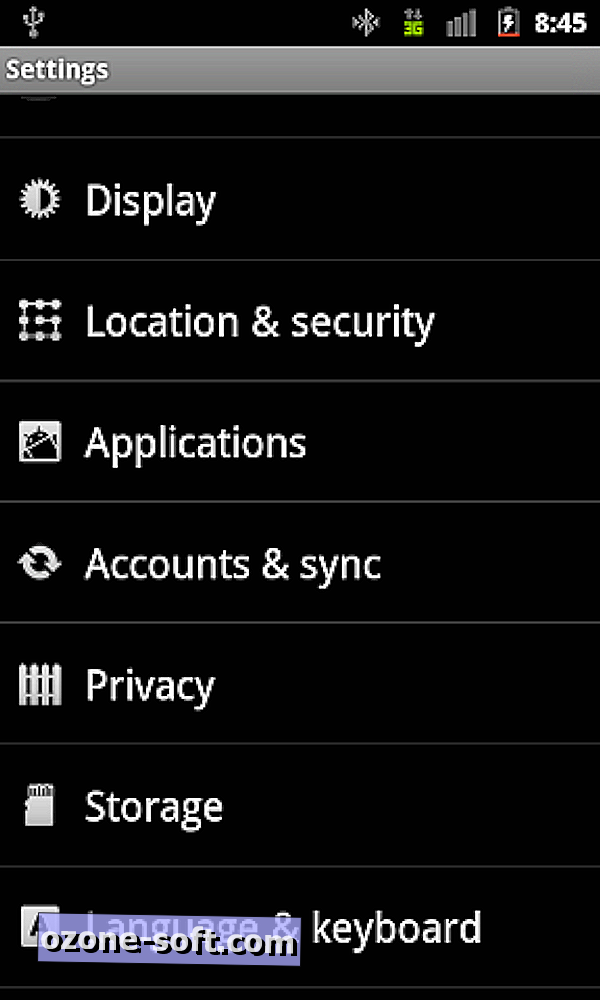
2. Au bas de cet écran, une zone affiche les comptes en cours associés au téléphone. Appuyez sur le bouton Ajouter un compte en bas et sélectionnez le type de compte.
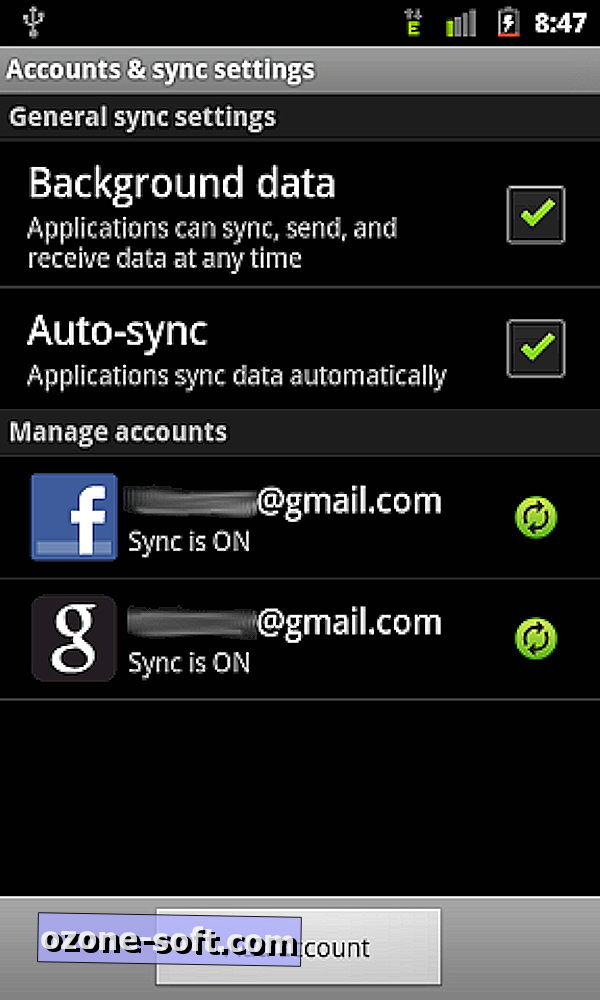
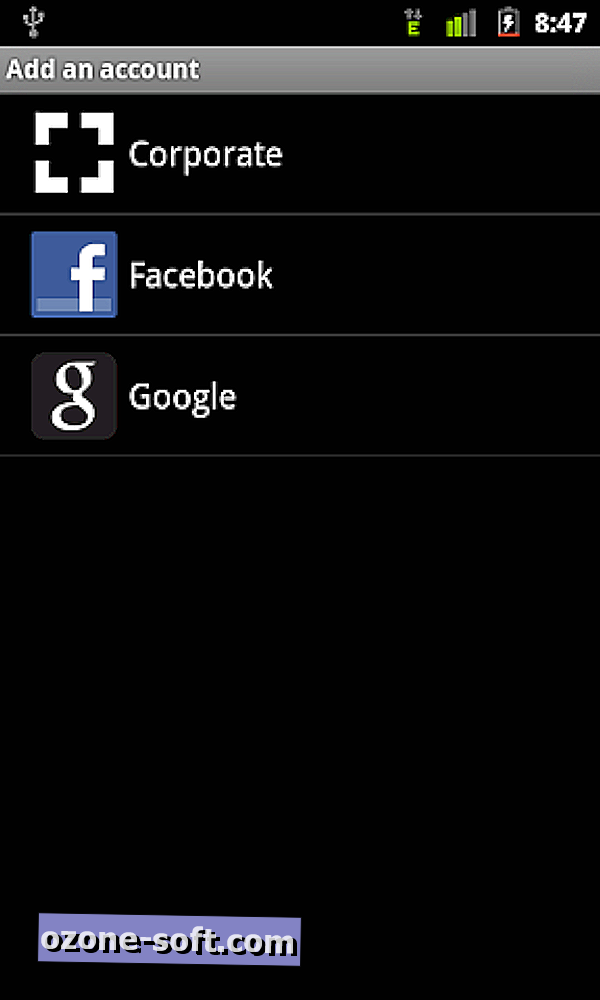
Remarque: les étapes 1 et 2 peuvent être effectuées à l'aide des paramètres de l'application Gmail, mais uniquement si un compte Gmail est ajouté. D'autres types de compte devront être ajoutés via le menu Paramètres général du téléphone.
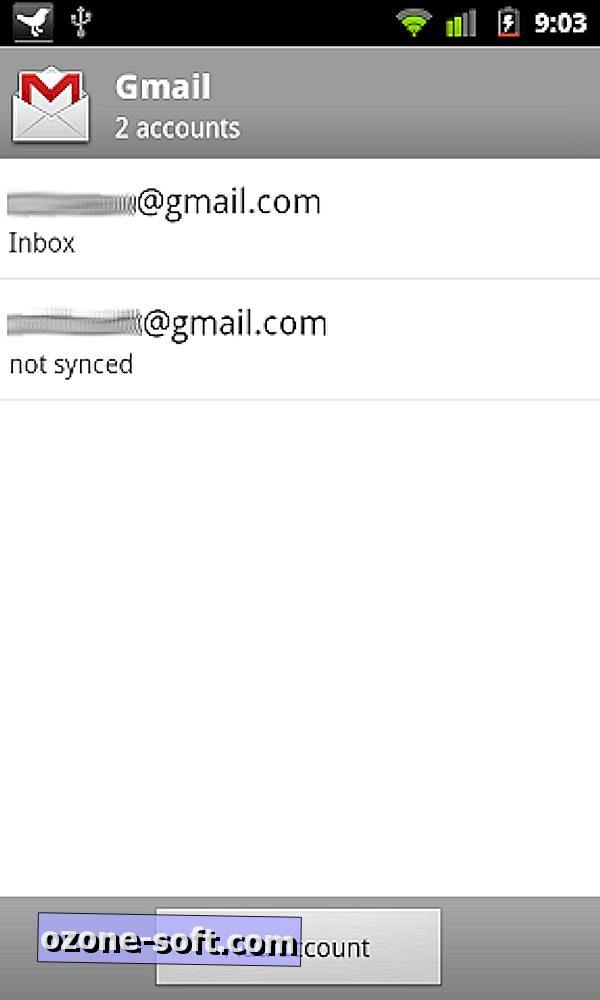
3. Indiquez les informations du compte et connectez-vous. Différents types de comptes peuvent fournir des paramètres différents après la connexion. Par exemple, les comptes Gmail demanderont quels autres services Google vous souhaitez synchroniser sur votre téléphone. Vous n'êtes pas obligé de choisir de synchroniser tout service si vous préférez vérifier chaque service manuellement (et peut-être économiser un peu de la vie de la batterie).
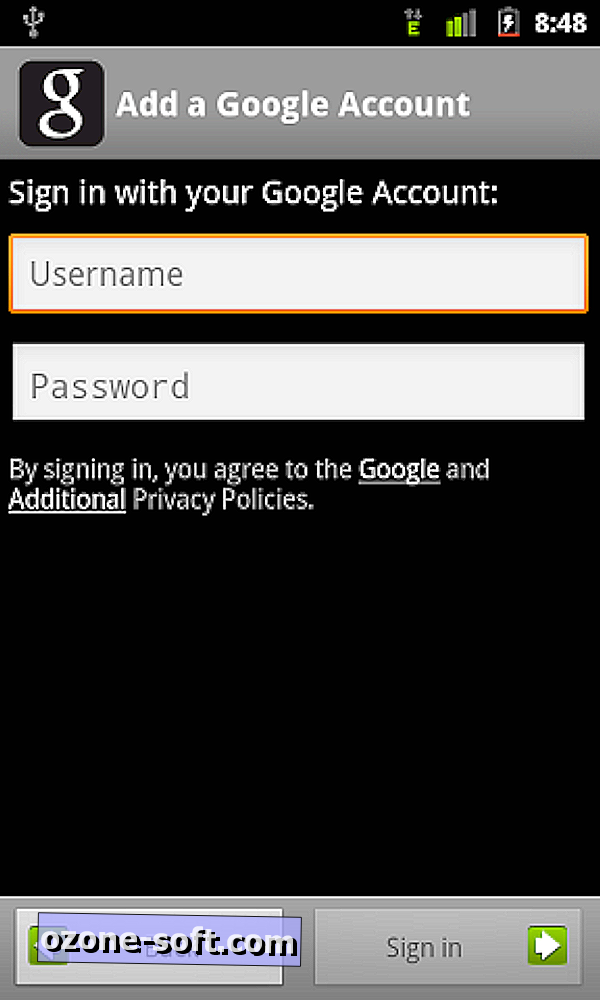
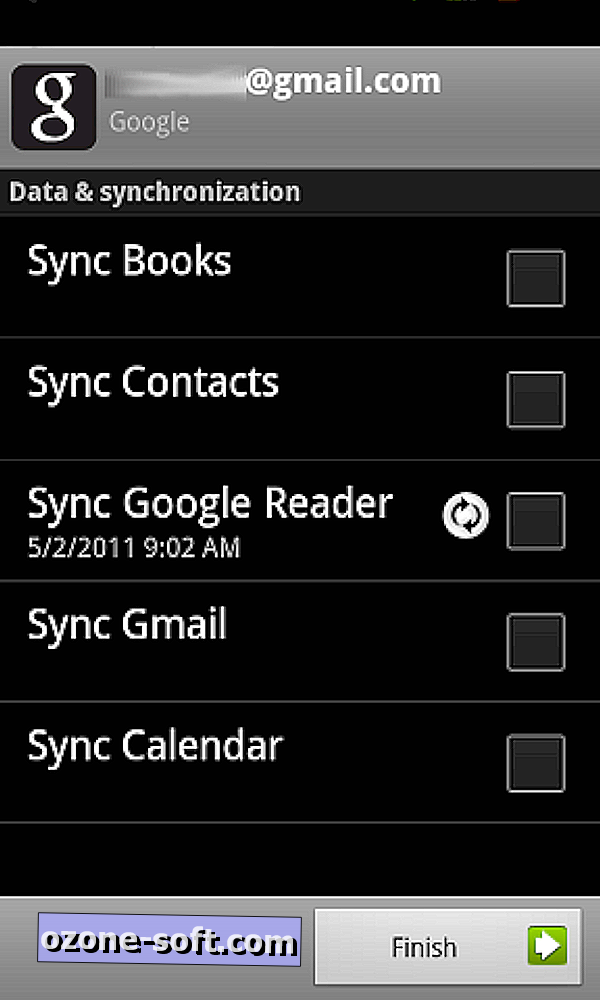
Remarque: si vous changez d'avis sur la synchronisation de certains services, vous pouvez toujours revenir à la zone Comptes et synchronisation et les ajuster ultérieurement.
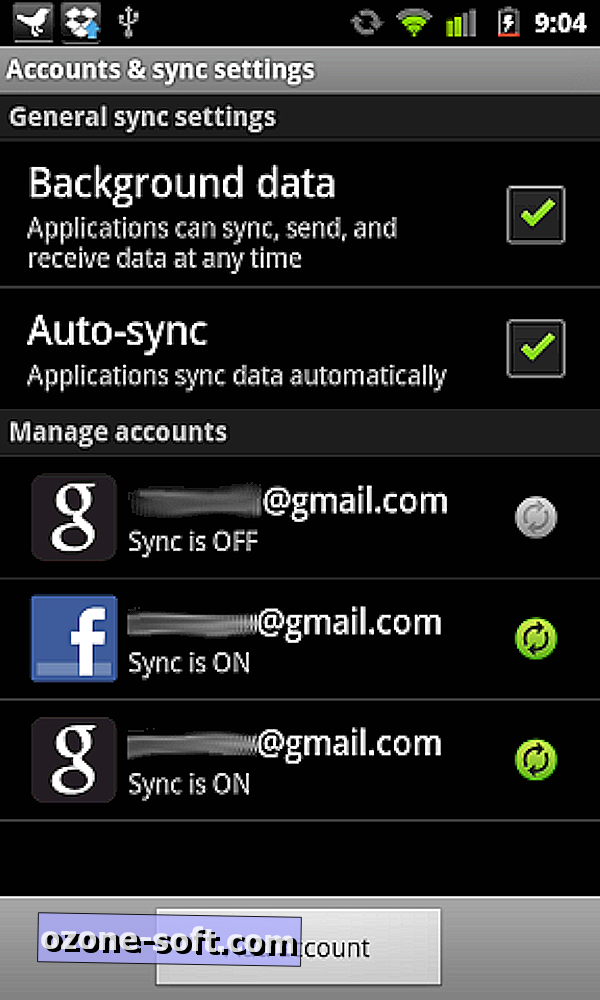
Vous pouvez maintenant ajouter d'autres comptes pris en charge par votre téléphone en répétant les étapes ci-dessus.












Laissez Vos Commentaires